 Tutoriel système
Tutoriel système
 Série Windows
Série Windows
 Étapes pour ajuster la couleur de l'écran de l'ordinateur Win7
Étapes pour ajuster la couleur de l'écran de l'ordinateur Win7
Étapes pour ajuster la couleur de l'écran de l'ordinateur Win7
Nous savons que divers problèmes peuvent survenir après une utilisation prolongée de l'ordinateur. Le plus courant est le problème d'affichage. Ainsi, lorsque vous rencontrez également une couleur d'affichage anormale dans Win7, que faire ? avons préparé des solutions détaillées pour vous.
Comment ajuster la couleur de l'écran de l'ordinateur Win7
1. Cliquez avec le bouton droit sur un espace vide du bureau et sélectionnez « Personnaliser » dans le menu qui apparaît,
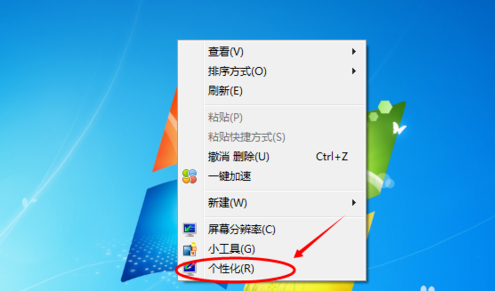
2. Cliquez ensuite sur « Arrière-plan du bureau » page qui apparaît,
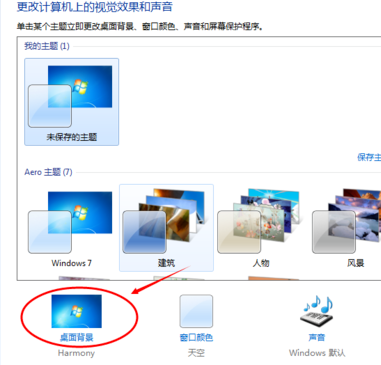
3. Recherchez ensuite la position dans l'image et recherchez l'option "Couleur unie" dans le menu après "Position de l'image",
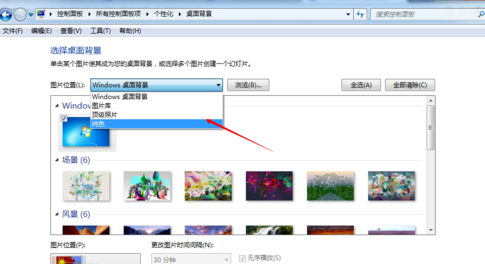
4. ,
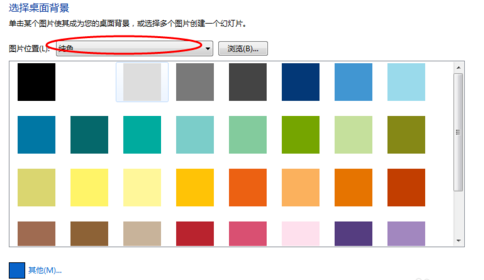
5. Sinon Le cas échéant, vous pouvez également sélectionner "Autre" et ajuster la couleur vous-même,
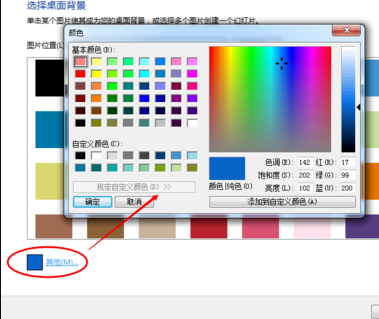
6. Ensuite, vous pouvez ajuster différents paramètres, revenir au bureau et au. la couleur du bureau changera.
Lecture approfondie : Comment calibrer la couleur dans WIN10
Ce qui précède est le contenu détaillé de. pour plus d'informations, suivez d'autres articles connexes sur le site Web de PHP en chinois!

Outils d'IA chauds

Undresser.AI Undress
Application basée sur l'IA pour créer des photos de nu réalistes

AI Clothes Remover
Outil d'IA en ligne pour supprimer les vêtements des photos.

Undress AI Tool
Images de déshabillage gratuites

Clothoff.io
Dissolvant de vêtements AI

AI Hentai Generator
Générez AI Hentai gratuitement.

Article chaud

Outils chauds

Bloc-notes++7.3.1
Éditeur de code facile à utiliser et gratuit

SublimeText3 version chinoise
Version chinoise, très simple à utiliser

Envoyer Studio 13.0.1
Puissant environnement de développement intégré PHP

Dreamweaver CS6
Outils de développement Web visuel

SublimeText3 version Mac
Logiciel d'édition de code au niveau de Dieu (SublimeText3)
 Comment régler la saturation des couleurs de l'écran de votre ordinateur
Dec 22, 2023 pm 03:43 PM
Comment régler la saturation des couleurs de l'écran de votre ordinateur
Dec 22, 2023 pm 03:43 PM
Nous savons que les ordinateurs rencontreront divers problèmes après une utilisation prolongée. Le plus courant est le problème d'affichage. De nombreux utilisateurs ont rencontré des couleurs d'affichage anormales. Alors, que devez-vous faire si vous rencontrez également des couleurs d'affichage anormales sur Win10 ? aujourd'hui, l'éditeur a réglé les raisons des couleurs d'affichage anormales et leurs solutions. Examinons-les en détail. Comment régler la saturation des couleurs de l'écran de l'ordinateur 1. Tout d'abord, nous cliquons pour ouvrir le menu Démarrer de l'ordinateur Win10 Ultimate, puis entrons dans les options du panneau de configuration à partir du menu Démarrer. 2. Dans l'interface ouverte du panneau de configuration, nous cliquons pour entrer dans la fenêtre "Gestion des couleurs". Si vous ne voyez pas cet élément dans la fenêtre, changez d'abord le mode d'affichage dans le coin supérieur droit en grandes icônes.
 Que dois-je faire si le clavier ne peut pas être utilisé normalement après la mise sous tension de l'ordinateur Win7 ?
Jun 29, 2023 pm 01:23 PM
Que dois-je faire si le clavier ne peut pas être utilisé normalement après la mise sous tension de l'ordinateur Win7 ?
Jun 29, 2023 pm 01:23 PM
Que dois-je faire si le clavier ne peut pas être utilisé normalement après la mise sous tension de l'ordinateur Win7 ? Certains utilisateurs ont rencontré une situation dans laquelle le clavier ne peut pas être utilisé une fois l'ordinateur allumé normalement. Lors de la dernière utilisation, le clavier a pu être utilisé normalement. Il existe de nombreuses raisons pour lesquelles cette situation se produit et nous pouvons utiliser différentes méthodes pour résoudre le problème. De nombreux amis ne savent pas comment fonctionner en détail. L'éditeur ci-dessous a trié les solutions au problème selon lequel le clavier ne peut pas être utilisé normalement après la mise sous tension de l'ordinateur win7. Si vous êtes intéressé, suivez l'éditeur pour y jeter un œil. ci-dessous! Solution au problème selon lequel le clavier ne peut pas être utilisé normalement après le démarrage de l'ordinateur Win7 [Résumé des problèmes de défaillance du clavier] Solution au problème selon lequel le clavier ne peut pas être utilisé après le démarrage de Win7 1. Vérifiez si le câble de connexion de données du clavier de l'ordinateur est normal. 2. Vérifiez
 Comment désactiver la fenêtre contextuelle qui apparaît lorsque l'ordinateur Win11 est allumé
Dec 22, 2023 pm 02:47 PM
Comment désactiver la fenêtre contextuelle qui apparaît lorsque l'ordinateur Win11 est allumé
Dec 22, 2023 pm 02:47 PM
De nombreuses personnes rencontrent des publicités contextuelles lorsque l'ordinateur est allumé. De manière générale, le système n'a pas de fenêtres contextuelles intégrées, cela doit donc être dû au fait que certains logiciels démarrés au démarrage sont livrés avec ces fenêtres contextuelles. Il suffit de désactiver ces logiciels. Voyons comment le fermer. Comment fermer la fenêtre contextuelle lors du démarrage d'un ordinateur Win11 : 1. Tout d'abord, faites un clic droit sur "Ce PC" sur le bureau et sélectionnez "Gérer" 2. Développez ensuite le planificateur de tâches et cliquez sur "Bibliothèque du planificateur de tâches" 3. En plus du programme de démarrage, à l'exception du logiciel antivirus, vous pouvez cliquer avec le bouton droit sur n'importe quel autre programme, puis le « désactiver ».
 Deux méthodes pour ouvrir un ordinateur Win7 avec un clavier virtuel
Jul 13, 2023 pm 03:49 PM
Deux méthodes pour ouvrir un ordinateur Win7 avec un clavier virtuel
Jul 13, 2023 pm 03:49 PM
Le clavier virtuel de l'ordinateur se trouve sur l'écran de l'ordinateur et vous pouvez taper avec la souris. Déplacez la souris pour taper. Le clavier virtuel et le clavier sont identiques. Le seul inconvénient est de l'utiliser avec des clics de souris. Mais lorsque notre clavier est endommagé, le clavier virtuel peut le remplacer, puis nous présenterons deux méthodes pour activer la fonction du clavier virtuel. Deux façons d'ouvrir un ordinateur Win7 à l'aide du clavier virtuel : 1. Utilisez le système Win7 pour faire une démonstration et ouvrir mon ordinateur, qui se trouve dans le coin inférieur gauche. Cliquez ensuite sur Tous les programmes. 3. Recherchez le dossier des pièces jointes. 4. Recherchez ensuite un clavier à l'écran dans le dossier facile d'accès. 5. Ouvrez le clavier virtuel. Méthode 2 : Après avoir cliqué sur Poste de travail, saisissez le clavier à l'écran directement dans la zone de saisie. 2. Le clavier à l'écran s'affiche ci-dessus, double-cliquez sur le clavier à l'écran. Ce qui précède sont deux fonctions d'ouverture du clavier virtuel du système
 Apprenez à bloquer diverses publicités pop-up sur votre ordinateur Win10
Jul 09, 2023 pm 05:57 PM
Apprenez à bloquer diverses publicités pop-up sur votre ordinateur Win10
Jul 09, 2023 pm 05:57 PM
Que dois-je faire s'il y a trop de fenêtres contextuelles publicitaires sur mon ordinateur ? Certains amis ne veulent pas réinstaller le système. Parlons de la façon de désactiver les publicités Win10. Vous pouvez en tirer des leçons. 1. Faites un clic droit sur la barre des tâches en bas du bureau de l'ordinateur, sélectionnez et ouvrez « Gestionnaire des tâches » dans le menu contextuel. 2. Cliquez avec le bouton droit sur l'élément de démarrage qui doit être désactivé et sélectionnez "Désactiver". L'élément de démarrage du logiciel correspondant est fermé avec succès. Paramètres de blocage des pop-ups 1. Ouvrez Antivirus et cliquez sur « Blocage des pop-ups » dans le coin inférieur gauche de la page d'accueil. 2. Cliquez sur « Analyser » pour effectuer une analyse complète de l'ordinateur afin de trouver un logiciel avec des fenêtres contextuelles. 3. Cochez le logiciel que vous souhaitez intercepter, puis cliquez sur « Interception en un clic ». 4. Après une interception en un clic, le problème contextuel du logiciel correspondant a été intercepté. En résumé, si l’ordinateur de tout le monde est gagnant
 Apprenez à activer les droits d'administrateur sur votre ordinateur Win10
Jul 08, 2023 pm 09:41 PM
Apprenez à activer les droits d'administrateur sur votre ordinateur Win10
Jul 08, 2023 pm 09:41 PM
Il existe différents comptes dans le système win10, et les droits d'utilisation correspondants sont également différents, parmi eux, l'administrateur dispose de droits relativement élevés pour s'ouvrir. Alors comment activer les droits d’administrateur dans win10 ? Aujourd'hui, je vais vous apprendre comment activer les droits d'administrateur dans Win10. Les étapes spécifiques sont les suivantes : 1. Appuyez simultanément sur les touches de raccourci win+R sur l'ordinateur, saisissez « gpedit.msc » dans la zone de saisie pour confirmer l'ouverture de la stratégie de groupe locale. 2. Ouvrez « Configuration de l'ordinateur » – « Paramètres Windows » – « Paramètres de sécurité » – « Politique locale » – « Options de sécurité ». 3. Recherchez ensuite « Compte : Statut d'administrateur ». Vous pouvez voir que le statut est « Désactivé ».
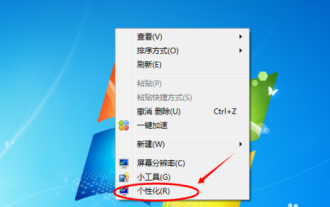 Étapes pour ajuster la couleur de l'écran de l'ordinateur Win7
Dec 28, 2023 pm 06:57 PM
Étapes pour ajuster la couleur de l'écran de l'ordinateur Win7
Dec 28, 2023 pm 06:57 PM
Nous savons que les ordinateurs rencontreront divers problèmes après une utilisation prolongée. Le plus courant est le problème du moniteur. De nombreux utilisateurs ont rencontré des couleurs de moniteur anormales. Alors, que devez-vous faire si vous rencontrez également des couleurs de moniteur anormales dans Win7 ? nous avons préparé des solutions détaillées pour vous ci-dessous. Comment régler la couleur de l'écran de l'ordinateur Win7 1. Cliquez avec le bouton droit sur un espace vide du bureau et sélectionnez « Personnaliser » dans le menu qui apparaît. 2. Cliquez ensuite sur « Arrière-plan du bureau » sur la page qui apparaît. emplacement dans l'image et sélectionnez « Image ». Recherchez l'option « Couleur unie » dans le menu après « Position ». 4. Ensuite, vous pouvez choisir la couleur appropriée. 5. S'il n'y en a pas, vous pouvez également sélectionner « Autre ». et ajustez la couleur vous-même. 6. Ensuite, vous pouvez ajuster différents paramètres et les ajuster, puis revenir au bureau.
 Tutoriel sur la modification du chemin de stockage des fichiers de bureau sur un ordinateur Win7
Jan 12, 2024 pm 02:33 PM
Tutoriel sur la modification du chemin de stockage des fichiers de bureau sur un ordinateur Win7
Jan 12, 2024 pm 02:33 PM
De manière générale, les fichiers de bureau de notre ordinateur Win7 seront sur le disque système. Cela signifie que si nous enregistrons trop de fichiers sur le bureau, le disque système manquera de mémoire, ce qui affectera la vitesse de fonctionnement du système. le fichier de bureau par la méthode path nous permet de déplacer notre dossier de bureau vers d'autres emplacements. Jetons un coup d'œil ci-dessous. Tutoriel sur la modification du chemin de stockage des fichiers du bureau sur un ordinateur Win7 1. Généralement, nous pouvons trouver le dossier du bureau dans le chemin suivant "C:\Users\lenovo\Desktop", comme indiqué sur la figure. 2. Faites un clic droit et sélectionnez « Propriétés » et sélectionnez l'onglet « Emplacement » ci-dessus. 3. Entrez le chemin vers lequel vous souhaitez effectuer le transfert à l'emplacement indiqué. 4. Après avoir terminé la saisie, cliquez sur « OK » ci-dessous. 5. Cliquez sur dans l'invite contextuelle.





